| 일 | 월 | 화 | 수 | 목 | 금 | 토 |
|---|---|---|---|---|---|---|
| 1 | 2 | 3 | 4 | |||
| 5 | 6 | 7 | 8 | 9 | 10 | 11 |
| 12 | 13 | 14 | 15 | 16 | 17 | 18 |
| 19 | 20 | 21 | 22 | 23 | 24 | 25 |
| 26 | 27 | 28 | 29 | 30 | 31 |
- AutoInput
- google pixel
- DIY
- Meta Quest
- Renegade
- join by joaoapps
- 카비스
- galaxy tab s6
- 3D Printer
- 3d print
- case
- kospet
- Joaoapps
- TalkBand B6
- 전방주차센서
- tasker
- 측후방경보장치
- bluetooth
- Jeep
- Fold3
- huawei
- AutoNotification
- Slim Spen
- Google Photo
- Surface Duo2
- 알리
- Duo
- bumper
- 자작
- surface duo
- Today
- Total
잡동사니
구글 포토 픽셀폰 이용하기 (11) - 사진 강제 업로드 위젯 만들기 본문
이전글에서 Tasker의 Remote Action Execution 기능을 이용해서 메인폰의 사진 촬영, 스샷 등의 트리거 조건에 대해
(1) (메인폰에서 진행) 메인폰 -> OneDrive 방향으로의 사진 동기화 및
(2) (픽셀폰에서 진행) OneDrive -> 픽셀폰 방향으로의 사진 동기화, 그리고
(3) (픽셀폰에서 진행) 픽셀폰 -> 구글 포토 서버 방향으로 사진 백업이 이루어지도록 구글 포토앱 구동
까지의 일련의 작업이 자동으로 이루어질 수 있도록 작업을 해두었다.
https://seung275.tistory.com/272
구글 포토 픽셀폰 이용하기 (7) - 사진 자동 업로드
기존 사진들은 대충 정리가 다 되었다. 참 오래걸렸다. T.T 이제는 앞으로 새로 찍는 사진들을 구글 픽셀 이용해서 자동으로 업로드 되도록 만들어야 할 상황이다. 이 부분은 검색을 해보면 많은
seung275.tistory.com
https://seung275.tistory.com/273
구글 포토 픽셀폰 이용하기 (8) - 사진 자동 업로드를 위한 Tasker 작업
앞의 글에서 설명한 Tasker의 Remote Action Execution을 이용하여 아래와 같이 작동되도록 만든다. 1. (메인폰) 'DCIM/Camera'라는 디렉토리를 모니터링 하다가 여기에 새로운 화일이 생성되면 (새로 사진
seung275.tistory.com
이 작업이 의도한대로 필요한 시점에서 그때 그때 작업이 잘 이루어지면 좋은데 그렇지 못하는 경우가 있을 수 있다. 가끔 구글 포토를 이용해서 기기간의 사진 이동을 예전에는 하기도 했다. 기기A에 있는 사진을 기기B에서 쓰려면 그냥 기기A에서 구글 포토로 사진 공유를 하고 기기B에서 구글 포토를 웹으로 접근하거나 해서 다운받아 쓰는 식이다. 이런 목적으로 작업이 되려면 위 작업이 지연없이 잘 수행되어서 사진이 곧바로 구글포토 서버로 들어와야 하지만 그게 안되면 참 답답하다.
그런 경우에 강제로 위 작업이 진행될 수 있는 수단을 마련해두면 좋겠고, 그 방법은 특별할 거 없이 위에서 만들어 놓은 Tasker의 메인폰에서의 테스크를 위젯으로 만들어두고 쓰는 거다.
위젯 만들기는 별다른 설명이 필요 없을 만큼 쉽다. 그냥 다른 앱들 위젯 만들 듯이 바탕 화면 빈공간을 길게 눌러서 위젯 만들기 창을 불러내고 여기서 테스커 위젯을 추가한 다음 연결시킬 테스크를 지정하면 된다.
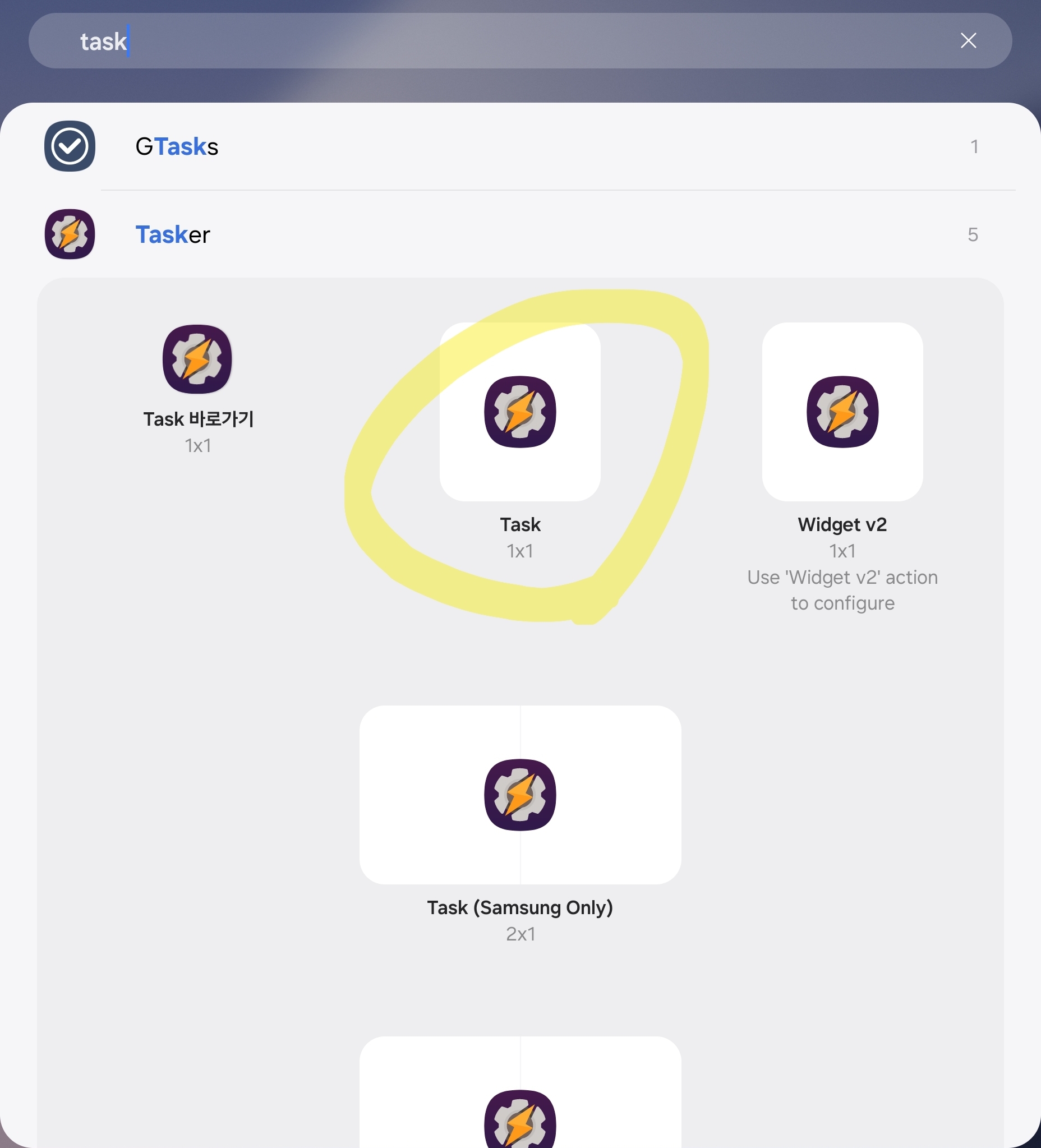
위 단계에서 필요한 아이콘을 선택후 아래와 같은 창을 만나게 되는 경우가 있다. 이런 경우면 당황할 필요없이 시킨대로 하자.
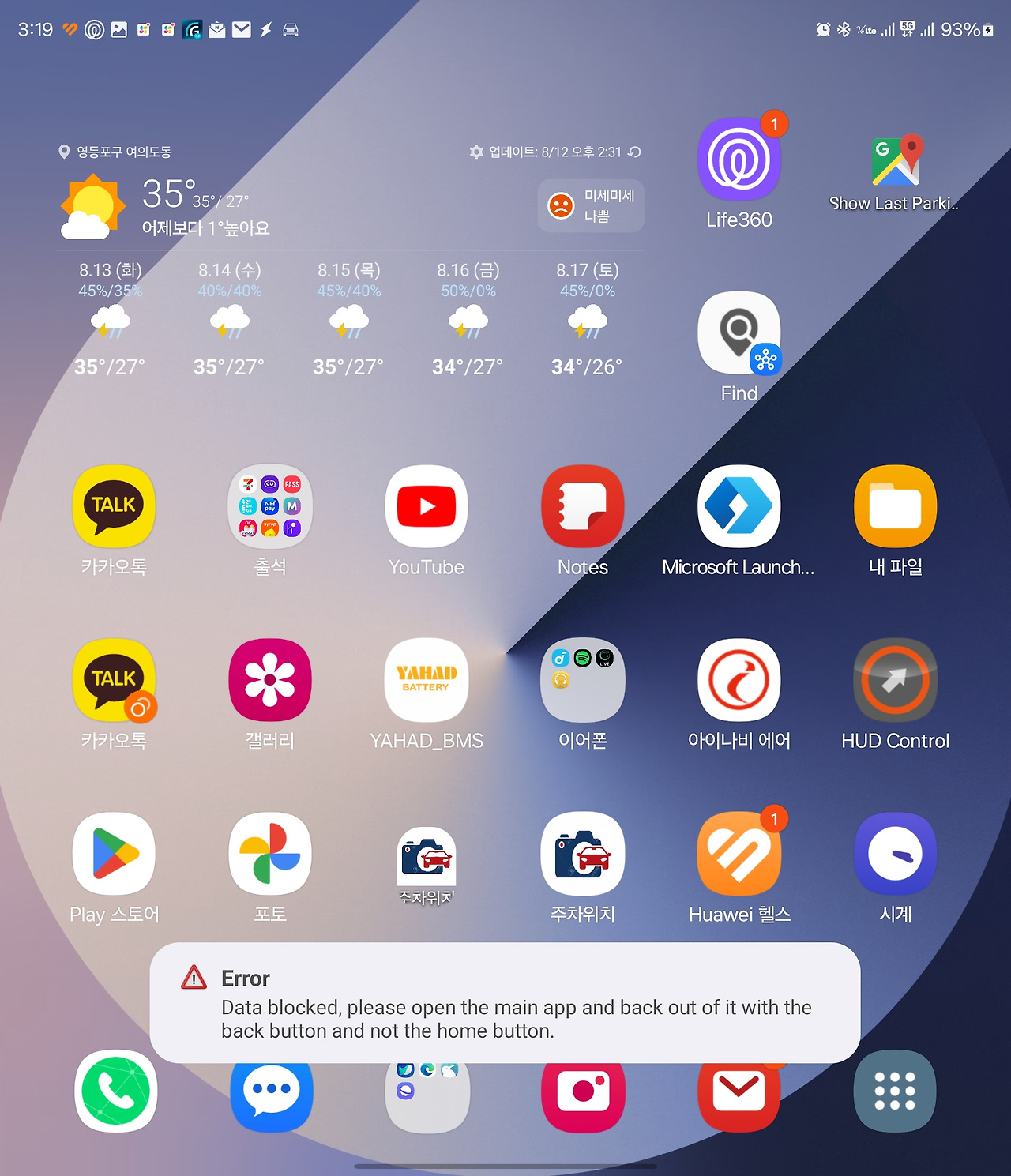
에러문의 내용은 '위젯 만들기 전에 Tasker 앱에서 홈버튼으로 바탕화면으로 이동하지말고 백버튼으로 이동하라는 이야기'가 되겠다. 그리고 한가지 더 문제가 생길 수 있다. Tasker에서 위젯으로 지정하고 싶은 테스크를 지정할 때 아래와 같은 에러문을 만나는 경우가 있다.

이때도 그냥 시키는데로 화면 아래 9개 사각형 점 아이콘을 터치해서 적당한 아이콘을 지정해주면 된다. 메인폰에서 만들어지는 위젯에 나타나는 아이콘이 이 단계에서 선택되는 아이콘으로 지정된다.
이렇게 만들어두고 테스크 진행이 원할하지 않을 때는 강제로 메인폰에서 위젯을 실행시켜주면 된다. 물론 픽셀폰은 집에다가 Chargie를 통해서 충전기에 물려놓고 책상 서랍에 모셔둔 채로 있다. 집 밖에서 어디에서든 픽셀폰은 이제 건드릴 필요가 없다. FTP를 통해서 대량의 화일 업로드를 할때는 집에서 직접 픽셀폰을 만지면서 해야 한다. (보통은 FTP를 꺼놓은 채로 두고 필요할 때만 켜서 작업한다. 상시로 집밖에서도 FTP를 쓰려면 포트포워딩 작업을 해서 외부에서도 픽셀폰에 접근가능하도록 해둬야 하지만 외부에서는 위에서 설명한 Tasker - Remote Action Execution 방법으로 충분한 것 같다.)
해놓고 나니 구글 포토로 사진이나 스샷을 올리는 과정이 매우 쾌적해졌다. 콧노래가 절로 나온다. ㅎㅎㅎ
'구글 포토 & 픽셀 사용하기' 카테고리의 다른 글
| 구글 포토 픽셀폰 이용하기 (13) - Syncthing (0) | 2025.01.17 |
|---|---|
| 구글 포토 픽셀폰 이용하기 (12) - 픽셀폰 충전상태 원격확인 (0) | 2025.01.17 |
| 구글 포토 픽셀폰 이용하기 (10) - 구글원 구독 해지 (0) | 2025.01.17 |
| 구글 포토 픽셀폰 이용하기 (9) - Chargie를 이용한 픽셀폰 충전 (0) | 2025.01.16 |
| 구글 포토 픽셀폰 이용하기 (8) - 사진 자동 업로드를 위한 Tasker 작업 (0) | 2025.01.16 |


